Aug 14, 2025 • Categoría: Soluciones para discos duros • Soluciones probadas
Los ordenadores son vitales hoy en día, especialmente cuando se trata de almacenamiento de datos. Las usamos para almacenados datos de archivos Cómo música, videos, documentos, correos electrónicos y mucho más. Podemos perder estos datos de archivos de estos artefactos, en sistemas operativos Windows o Mac. Por lo tanto es vital tener una idea de software de recuperación de datos con el mejor servicio de recuperación de disco duro. En este artículo, conocerá el mejor software de recuperación de disco duro para su Mac o Windows.
Parte 1. Top 6 Software de Recuperación de Disco Duro para Windows
1. Recoverit - El Mejor Software de Recuperación de Disco Duro para Windows
Recoverit Data Recovery es un software de recuperación de disco duro efectivo that que le ayuda a recuperar todos los datos perdidos del disco duro de la ordenador personal, disco duro externo y también de otros dispositivos que pueda almacenar sus datos.

Recoverit - El Mejor Software de Recuperación de Disco Duro
- Recupera datos del disco duro fácil, efectivo, seguro y completamente.
- Recupera datos por eliminación accidental o perdida, disco duro formateado o falla del sistema.
- Recupera cualquier tipo de archivo y datos con alta tasa de exito y sin pérdida de calidad.
- Sistema Operativo Compatible: Windows 10/8/7/XP/Vista, Mac OS 10.13, macOS 10.12, OS X 10.11, 10.10, 10.9, 10.8, 10.7, 10.6.
Cómo Recuperar Datos del Disco Duro con Recoverit
Paso 1: elija el modo "Recuperación de Archivos Eliminados" para comenzar una recuperación de disco duro
Despúes de que abra el software de recuperación de disco duro, puede elegir varios modos de recuperación para comenzar la operación. Aquí tomamos "Recuperación de Archivos Eliminados" Cómo un ejemplo para recuperar datos del disco duro.
Paso 2: Seleccione el disco duro donde perdió los datos
Es compatible para recuperar datos de disco duro interno y externo. Especifique la ubicación donde perdió sus archivos, y haga click en "Comenzar" para recuperar los datos perdidos.

Paso 3: Escanear el disco duro seleccionado
Recoverit comenzará inmediatamente un escaneo rápido en el disco duro seleccionado para los archivos perdidos. Despues de esto, si no puede encontrar los archivos, realice un escaneo profundo con el modo "Recuperación Integral" el cual puede encontrar más archivos.

Paso 4: Previsualizar y recuperar sus archivos perdidos
Una vez el proceso de escaneo termine, todos los archivos recuperados se mostrarán en la ventana. Revise los archivos, marque los archivos que quiera recuperar y haga click en el botón de Recuperar para recuperar sus archivos.

2. Recuva
Recuva es un software de recuperación de disco duro que le permite recuperar datos del disco duro y otros dispositivos que usted pueda haber eliminado accidentalmente.
Características de Recuva Hard Drive Recovery
- Tiene la habilidad de recuperar discos dañados o formateados.
- Recupera archivos perdidos de la unidad USD, cámara, iPod o ordenador.
- Es un software de recuperación de disco duro que recupera correos electrónicos eliminados, documentos, videos, música, e imágenes.
- Soporte para versiones modernas de Windows y muchos más idiomas.
- Soporta escaneo profundo en donde podrá encontrar archivos más rápido.
- Tiene la habilidad de eliminar cualquier rastro de archivos borrados permanentemente.
- Soporta un asistente de inicio rápido en donde podrá recuperar sus archivos rápidamente.
- Compatible con Windows 7, 8.1, 10, vista y XP incluyendo versiones de 32-bit y 64-bit.
Enlace de descarga: https://www.piriform.com/recuva
Pasos sobre Cómo Usar Recuva
La herramienta de recuperación de datos del disco duro Recuva, le proporciona dos modos el cual puede usar para recuperar sus datos.
1. Abra el programa y cambie al modo Avanzado.
2. Vaya a opciones, haga click en la pestaña de acción y seleccione los tipos de archivos.
3. Ahora, haga click en Escanear archivos eliminados y haga click en el botón de OK.
4. Despúes de el proceso de escaneo, haga click en el botón de Recuperar.
3. Stellar Phoenix
Stellar phoenix es un softwware de recuperación de disco duro que le ayuda a recuperar archivos perdidos y eliminados en Windows.
Características de Stellar Phoenix Software
- Has the capability to retrieve data from any form of damaged media.
- It is capable of recovering videos, audios, and photos.
- Stellar phoenix has the ability to retrieve deleted emails and lost partitions.
- Has the ability to recover back your data from CDs and DVDs.
- It enables preview of files before recovery.
- Other than hard drive, it supports other devices such as USB Drives, Flash Drives, SSD, and Memory Cards.
- Supports recovery from Windows Vista, 7, 8, 8.1, 10, and XP.
- Scans Windows to find lost or deleted volumes.
- Supports quality scanning of storage space greater than 2TB.
Enlace de descarga: http://www.stellarinfo.com/windows-data-recovery.php
Cómo Usar Stellar Phoenix
Stellar Phoenix tiene dos formas para recuperar sus archivos perdidos. Opción de recuperación de unidad y recuperación avanzada.
1. Primero abra el software de recuperación de datos Stellar Phoenix en su ordenador.
2. Haga click en la opción Recuperación de Unidad de la interfaz de usuario y seleccione la unidad a recuperar.
3. Seleccione la unidad el cual desee recuperar sus datos.
4. Haga click en opciones en la barra de herramientas para configurar las opciones.
5. Desde el tipo de escaneo en la parte derecha del programa, haga click en recuperación normal para recuperar sus datos. Luego, seleccione una carpeta para guardar los archivos.
4. Wise Data Recovery
Wise Data Recovery es una herramienta de recuperación de datos de disco duro que recupera datos que fueron eliminados accidentalmente, perdidos a través del formateo o corrompidos.
Características de Wise data recovery
- Soporta escaneo profundo el cual recupera datos perdidos o formateados completamente.
- Permite previsualización de archivos antes de recuperarlos.
- Compatible con dispositivos de almacenamiento Cómo disco duros, tarjeta de memorida, unidades USB, cámaras, y unidades flash.
- Tiene escaneo rápido el cual recupera archivos perdidos o eliminados desde la papelera de reciclaje.
- Soporta disco duro de hasta 8 TB.
- Recupera varios formatos de archivos y es compatible con tipos de archivos Cómo documentos, correos electrónicos, fotos, videos, música y archivos.
- Compatible con Windows 2000, XP, Vista, 10, 8.1,8
Enlace de descarga: https://www.wisecleaner.com/wise-data-recovery.html
Cómo Usar Wise Recovery
Paso 1: seleccione una ubicación para comenzar el escaneo
Paso 2: Escanear el disco duro
Paso 3: previsualizar datos perdidos.
Despúes de previsualizar, haga click en el botón de Recuperar para recuperar sus datos.
5. Pandora recovery
Pandora es uno de los mejores software de recuperación de datos de disco duro que le permite recuperar archivos eliminados de unidates fomateadas en FAT y NTFS. También puede recuperar música, canciones y documentos.
Características de Pandora Recovery
- Le permite recuperar archivos perdidos del disco duro.
- También recupera archivos comprimidos, ocultos, archivados, del sistema, encriptados, dispersos y ocultos.
- Le permite recuperar achivos ocultos en la misma unidad en que los archivos residieron anteriormente.
- Permite previsualización de las propiedades de la unidad y archivos.
- Permite escaneo superficial, el cual le permite recuperar archivos de medios reformateados.
- Tiene una herramienta de búsqueda, el cual le permite buscar archivos donde puede obtener su tamaño, la fecha de último acceso o nombres de archivos.
- También puede recuperar música, sonidos, y documentos con el software de recuperación para Windows.
Enlace de descarga: https://www.pandorarecovery.com/
Cómo Usar Pandora Recovery
Paso 1. Abra el software de recuperación de datos Pandora en su ordenador y seleccione un método de recuperación.
Paso 2. Seleccione una unidad a para recuperar archivos perdidos y comenzar el proceso de escaneo. Luego puede buscar por archivos existentes o liminados o puede usar la herramienta si recuerda al menos su tamaño, nombre de archivo o la fecha de último acceso.
Paso 3. Luego haga click en Recuperar Ahora para poder guardar los archivos recuperados en su ordenador.
6. Tenorshare Any Data Recovery Pro
Este es una herramienta de recuperación de datos de disco duro eficiente que le ayuda a recuperar cualquier archivo formateado o eliminado de su ordenador.
Características de Tenorshare Any Data Recovery Pro
- Proporciona un proceso fácil el cual puede recuperar sus datos perdidos.
- Capaz de recuperar particiones y recuperar archivos perdidos, eliminados o particiones quebradas.
- Recupera sus archivos perdidos que pudo haber perdido al vaciar la papela de reciclaje.
- Compatible con otros dispositivos Cómo Reproductores MP3 y MP4, Tarjeta SD y Data Traveler.
- Compatible con tipos de archivos Cómo videos, documentos, audios, fotos, archivos, correos electrónicos y más.
- Proporciona una herramienta de filtro para buscar archivos fácilmente por fecha, nombre de archivo y tipo.
- Permite buscar archivos antes de realizar el escaneo.
- Es una herramienta de recuperación de datos rápida para el Sistema Operativo Windows.
Enlace de descarga: http://www.tenorshare.com/products/data-recovery-pro.html
Cómo Usar Tenorshare Any Data Recovery Pro
Paso 1. Elija los tipos de archivos que queira restaurar
Abra el programa en su ordenador y luego seleccione el tipo de archivo que quiera recuperar. Haga click en siguiente para continuar.
Paso 2. elija una ubicación para escanear los archivos perdidos
Seleccione la ubicación y presione Escanear para escanear los archivos perdidos.
Paso 3. previsualice y recupere los archivos perdidos.
Finalmente, los archivos escaneados aparecerán en la pantalla. Seleccione los archivos que desea recuperar y haga click en Recuperar para comenzar con la recuperación.
Parte 2. Top 4 Software de Recuperación de Disco Duro para Mac
1. Recoverit para Mac - El Mejor Servicio de Recuperación de Datos de Disco Duro para Mac
Recoverit Data Recovery para Mac es un software de recuperación de disco duro que recupera de forma segura sus datos perdidos de su disco duro. Es compatible con otros dispositivos Cómo Mac OS X 10.6-10.10. La recuperación de datos de Disco duro para Mac es más fácil con Recoverit. Los servicios de recuperación de disco duro incluyen recuperación de música, correos electrónicos, fotos, documentos y videos del disco duro de su Mac y otros dispositivos Cómo disco duros externos, unidades USB y otros dispositivos de almacenamiento.
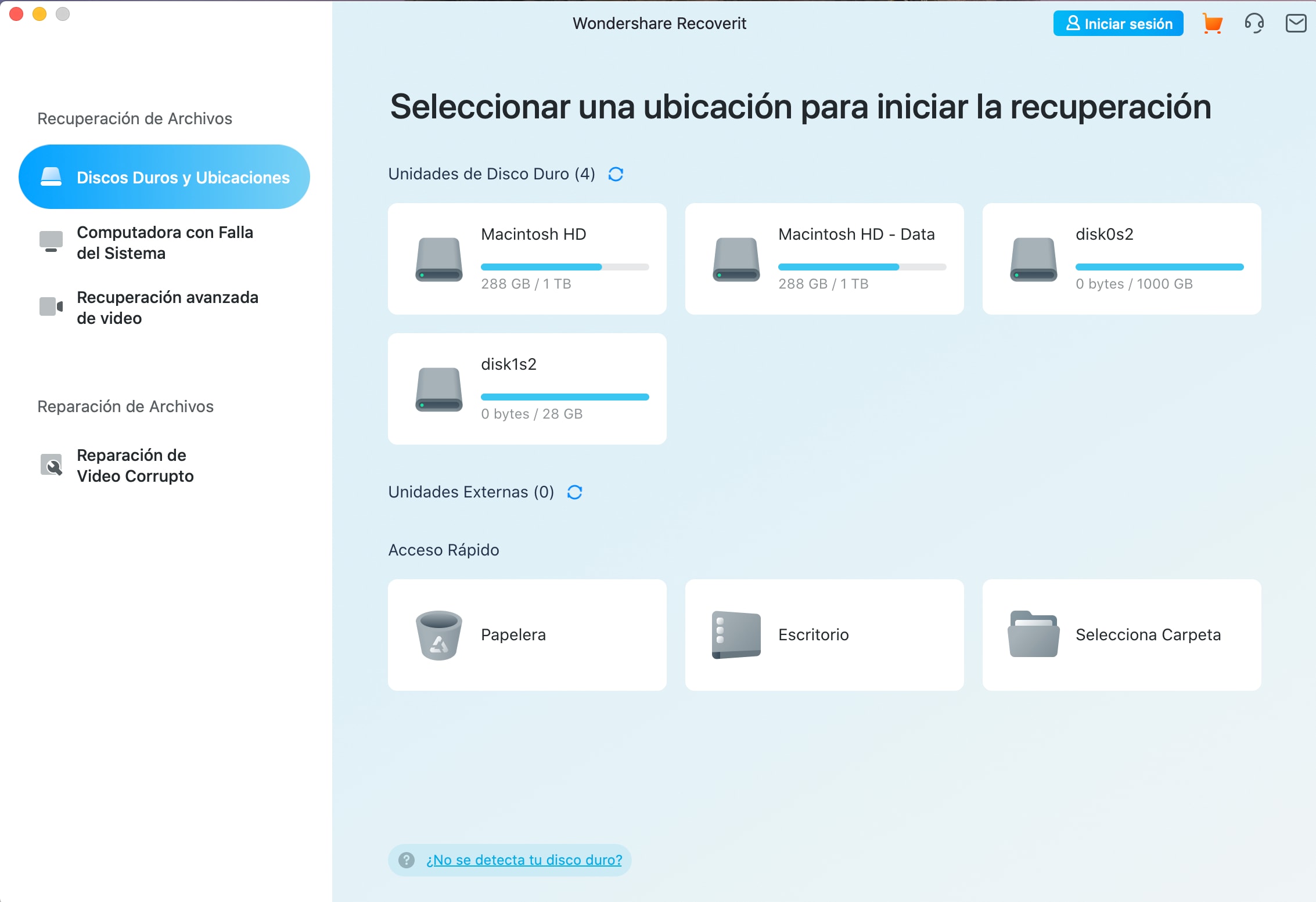
Su software de Recuperación de datos para Mac Seguro y Confiable
- Recupera archivos perdidos o eliminados, fotos, audio, música, correos electrónicos de cualquier dispositivo de almacenamiento efectiva, segura y completamente.
- Soporte para recuperación de datos desde la papelera de reciclaje, disco duro, tarjeta de memoria, unidad flash, cámara digital y videocámaras.
- Soporte para recuperación de datos por eliminación repentina, formateo, pérdida de partición, ataque de virus, fallo del sistema bajo diferentes situaciones.
Pasos sobre Cómo Recuperar Datos en Mac usando Recoveit para Mac
Paso 1. Seleccione una ubicación para el escaneo
Para recuperar archivos eliminados desde un disco duro de Mac, seleccione el disco duro interno o externo en donde perdió sus archivos. Luego haga click en el botón de "Comenzar" para comenzar un escaneo profundo.
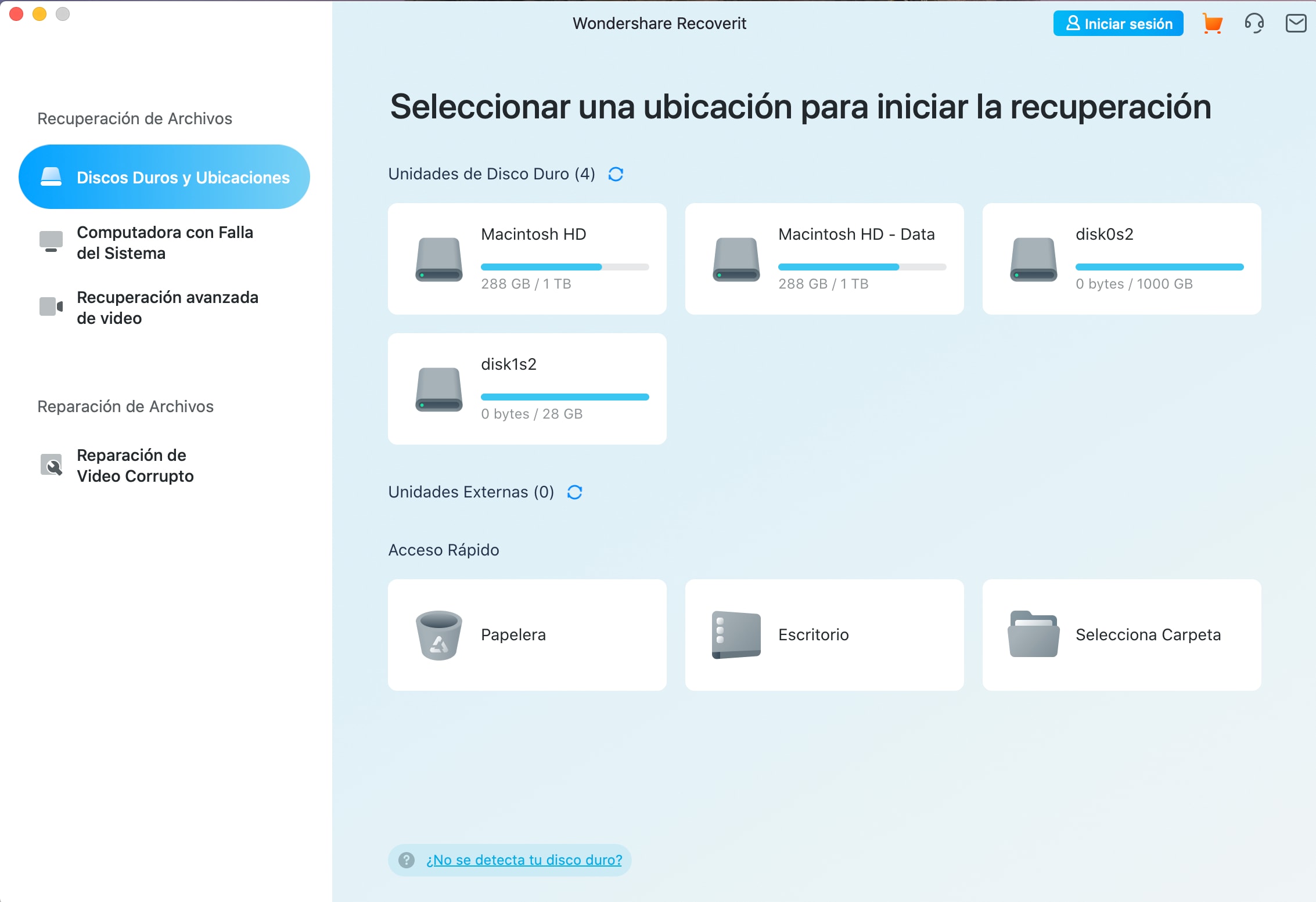
Paso 2. Escanear el disco duro seleccionado
El modo de Recuperación Integral se iniciará inmediatamente. Su disco duro seleccionado será escaneado completamente y de forma profunda para sus archivos perdidos. Se necesita algo de tiempo.
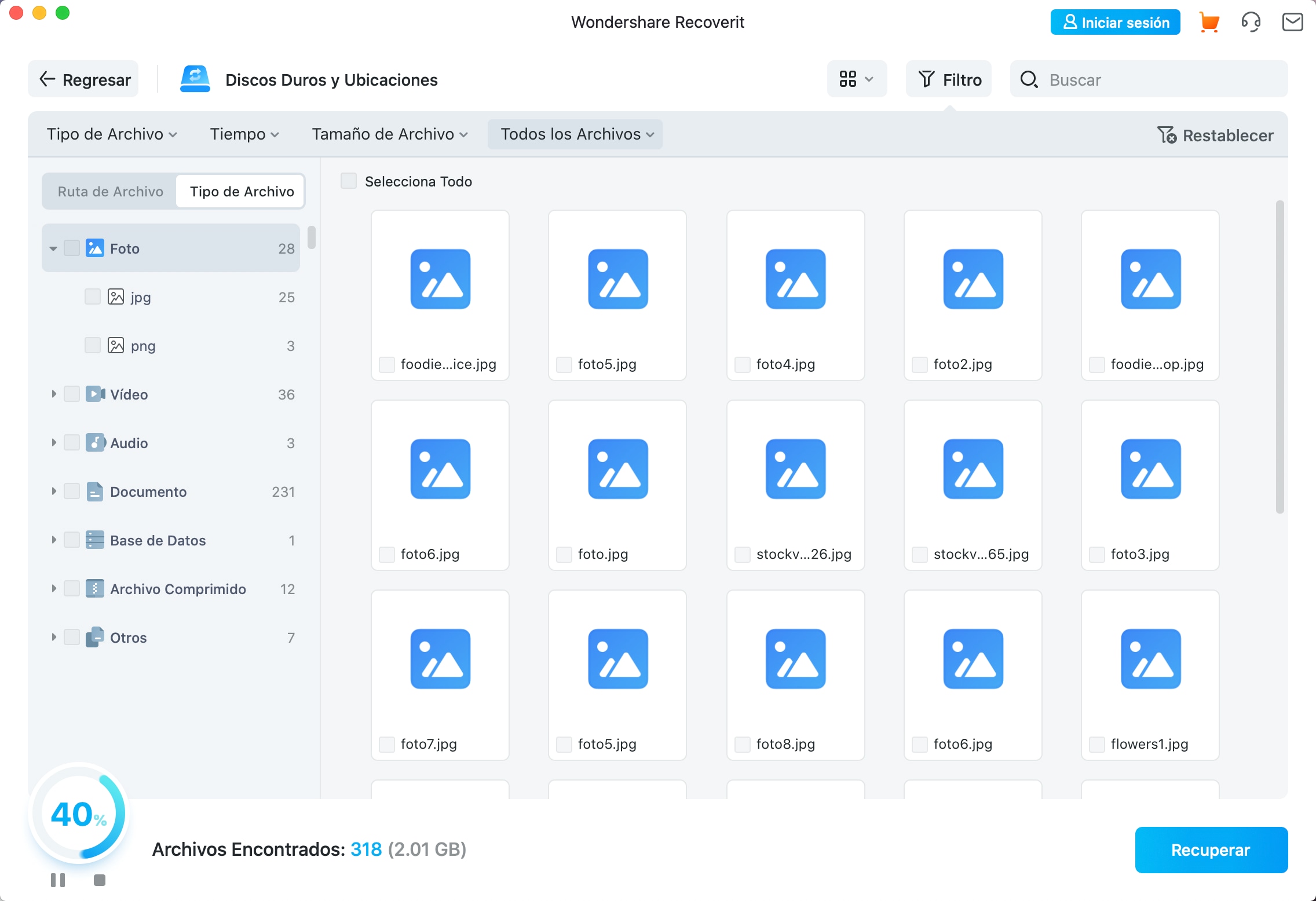
Paso 3. Recuperar archivos
Cuando los archivos hayan sido escaneados, se mostrarán en pantalla. Previsualicelos para verificar su calidad. Despúes de eso, marque los archivos deseados y haga clic en el botón de Recuperar. Recuerde guardarlos en una unidad diferente.

2. Disk Drill
Disk drill es un software de recuperación de disco duro para Mac que le permite recuperar datos perdidos de un Disco Duro de Mac.
Características de Disk Drill software
- Tiene características de protección especiales Cómo vaúl de recuperación, monitoreo S.M.A.R.T y recuperación garantizada.
- Le permite previsualización libre y escaneo de archivos.
- Compatible con sistemas de archivos Cómo NTFS, HFS y HFS+, FAT, EXT4 y más.
- Tiene la habilidad de prevenir sobreescritura de datos durante el escaneo.
- Ayuda a maximizar libremente el espacio de disco existente.
- Opera todos los métodos de recuperación Cómo escaneo profundo y escaneo rápido.
- Compatible con varios tipos de archivos Cómo cámara sin procesar, documentos, fotos, gráficos, música y videos.
- Soporta recuperación de datos e un e-reader.
Enlace de descarga: http://www.cleverfiles.com/hard-drive-recovery.html
Cómo Usar Disk Drill for Hard Drive Recovery
Paso 1: Abra Disk Drill Recovery Software en su ordenador Mac.
Paso 2: Ahora, seleccione la unidad que desea recuperar archivos. Haga click en el disco duro que esta interesado en ver particiones.
Paso 3: Comience el Escaneo de archivos. Haga click en el botón de Recuperar en la unidad que desea escanear. El programa correrá automáticamente a través de todos los métodos disponibles.
Paso 4: Recupere los archivos. Despúes de que el escaneo termine, simplemente haga click en el icono del ojo al lado de cada nombre para previsualizar y verificar si los archivos estan bien. Una vez este listo, seleccione los archivos y haga click en el botón de Recuperar para recuperar.
3. Data Rescue 4
Data Rescue 4 es un excelente software de recuperación de disco duro para el Sistema Operativo Mac. Le permite recuperar datos perdidos Cómo fotos, documentos y videos de un disco duro que ha sido corrompido o formateado accidentalmente.
Características de Data rescue 4
- Tiene la función de BootWell que hace la recuperación del disco duro principal de la Mac fácil y rápido.
- Tiene la habilidad de recuperar datos perdidos de un disco duro secundario.
- Soporta recuperación de datos de particiones HTFS-based Boot Camp.
- Soporta cualquier unidad formateada HFS/HFS+ y recupera los datos el mismo.
- Eficiente para todos los disco duros de Mac.
- Permite recuperación de datos crudos.
- Es capaz de recuperar imágenes de su cámara.
- Restaura su disco duro completo o archivos particulares que elija.
- Soporta recuperación de cualquier Macbook Air, Macbook, Macbook Pro, iMac, y Mac Mini.
Enlace de descarga: https://www.prosofteng.com/data-rescue-4/
Pasos sobre Cómo Usar Data Rescue 4
Paso 1: Abra el prorgrama y elija el dispositivo que desea recuperar los archivos.
Paso 2: Elija el tipo de escaneo que desea usar para escanear el dispositivo.
Paso 3: Comience el escaneo y recuperación de archivos.
Ahora haga click en el botón de Comenzar para empezar el proceso de escaneo. Cuando el proceso de escaneo termine, seleccione los archivos y restaurelos.
4. PhotoRec
PhotoRec es un software de recuperación de datos gratuito, soporta recuperación de disco duro para Sistema Operativo Mac que restaura cualquier archivo o datos perdidos de un ordenador Mac o cualquier otro dispositivo de almacenamiento.
Características de PhotoRec
- Compatible para recuperar cualquier dato de archivo de cualquier dispositivo.
- Le permite previsualizar archivos o datos antes de recuperarlos.
- Es un software de recuperación de disco duro para Mac que funciona rápidamente.
- Tiene cuatro módulos que permite a cualquier ordenador Mac a recuperar varios datos perdidos del disco duro.
- La función de recuperación restaura datos eliminados accidentalmente del dispositivo de almacenamiento de la Mac.
- Ofrece servicios de recuperación de datos de disco duro que son seguros y confiables.
- Tiene una interfaces hermosas y simples que son atractivas.
Obtenga más información Aquí: https://www.cgsecurity.org/wiki/PhotoRec
Pasos sobre Cómo Usar PhotoRec
Paso 1: Descargue e instale en su ordenador, siga las instrucciones para continuar.
Paso 2: Elija la partición y haga click en la opción de búsqueda para proceder.
Paso 3: Puede verificar el proceso de recuperación de PhotoRec, al final puede verificar todos los datos recuperados.
Problemas de disco duro
- Recuperar disco duro
- 1.Recuperar disco duro formateado
- 2.Recuperar disco duro dañado
- 3.Recuperar disco duro gratis
- 4.Recuperar disco no detectado
- Reparar disco duro
- 1.Reparar sectores defectuosos
- 2.Restaurar disco duro a máxima capacidad
- 3.Reparar datos de disco duro
- Formatear disco duro
- Consejos para disco duro


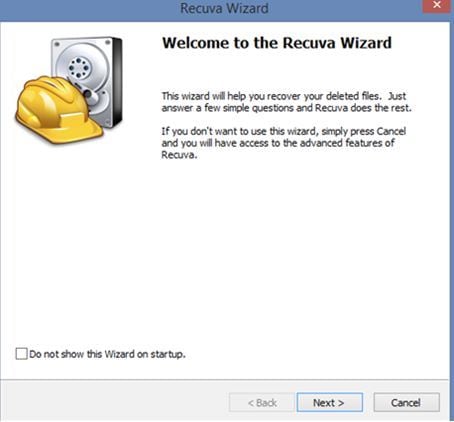
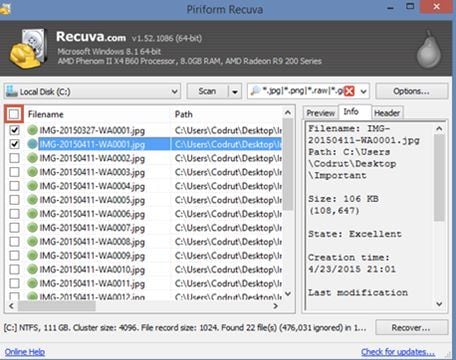
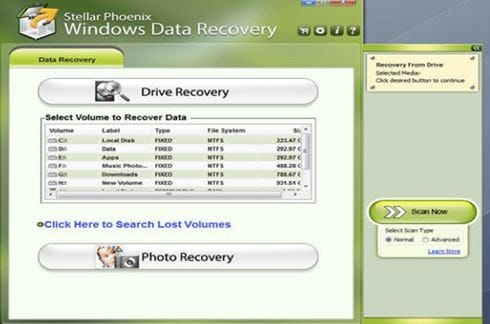
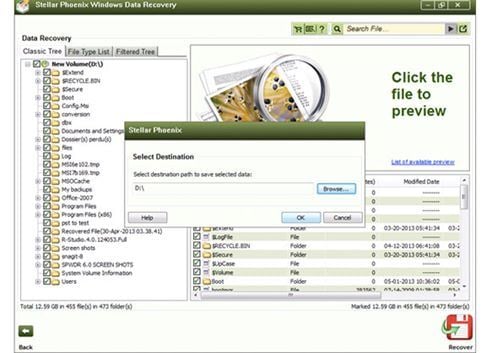
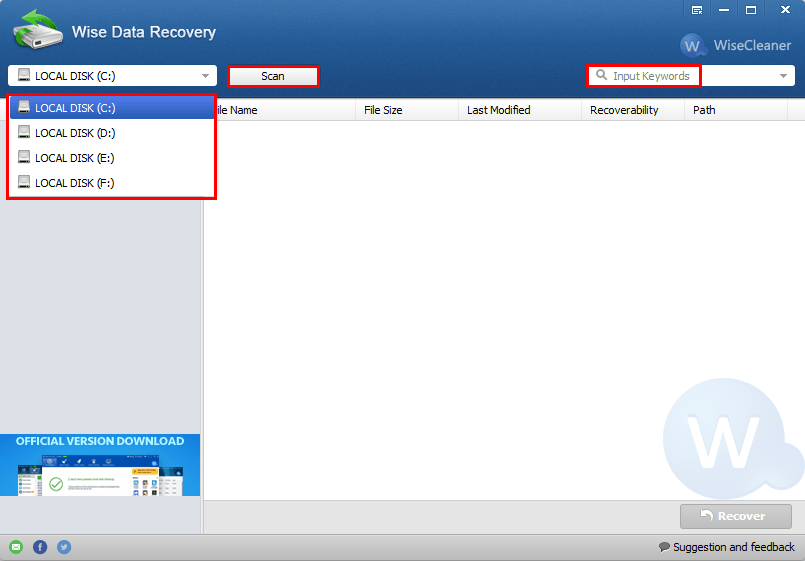
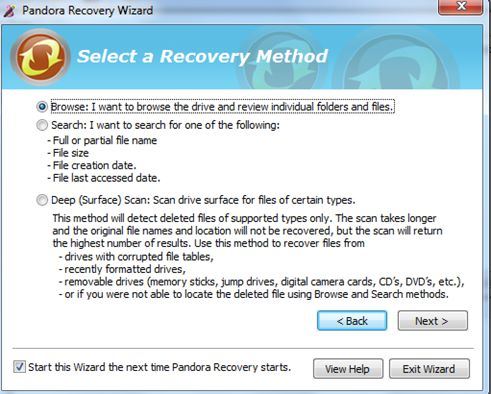
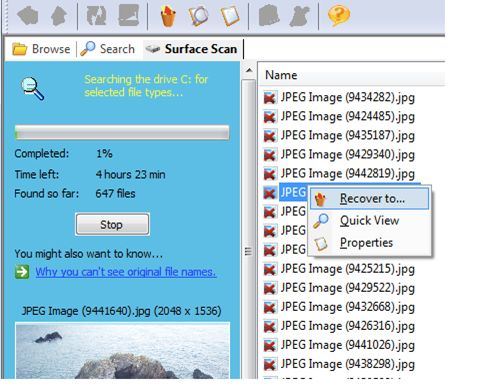
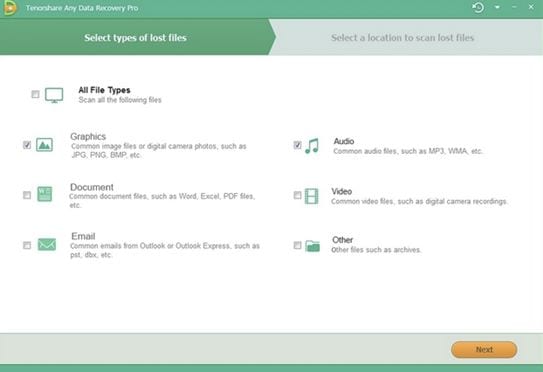
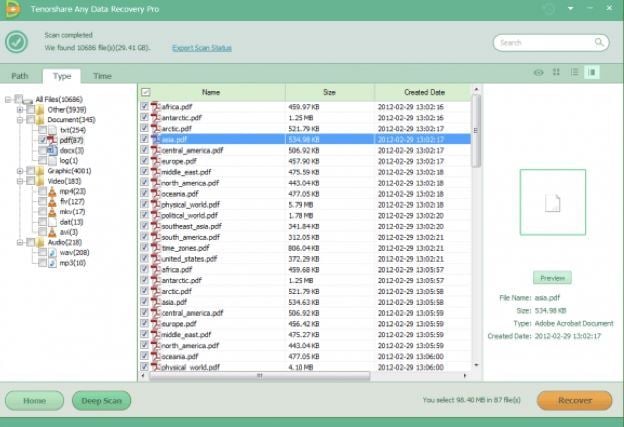
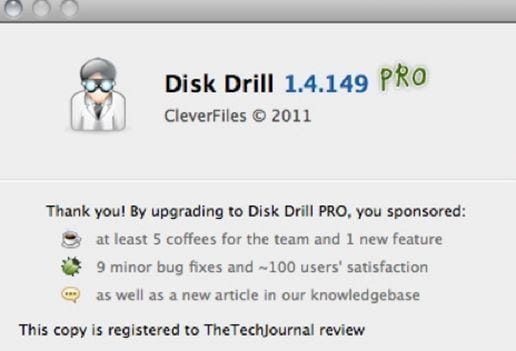
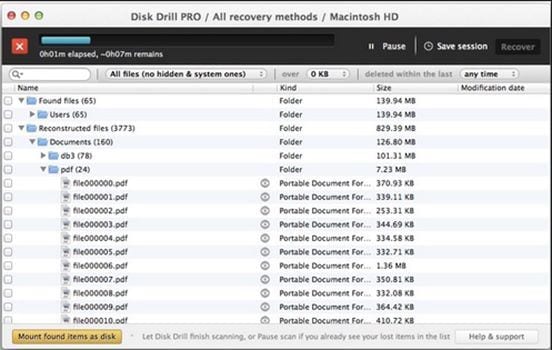
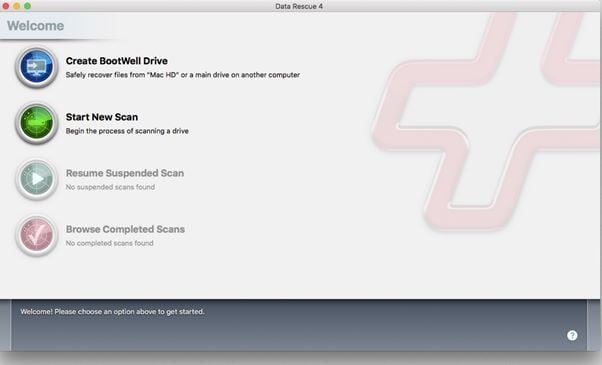
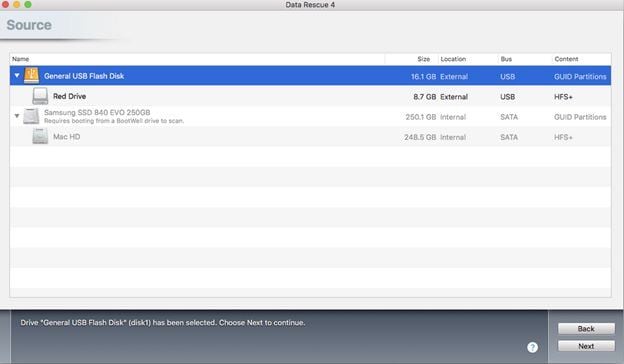

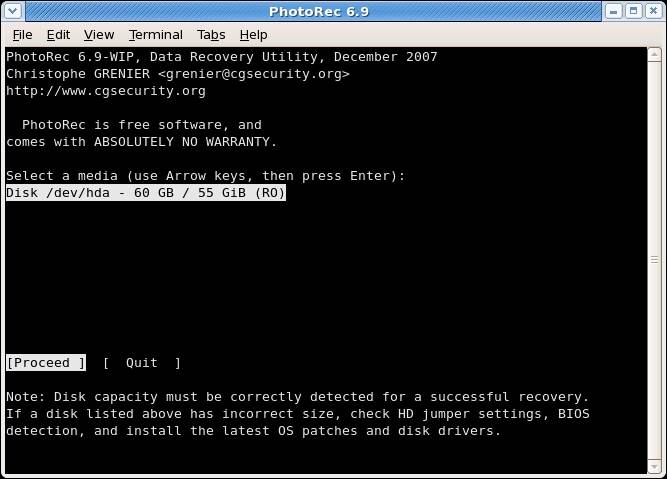



Alfonso Cervera
staff Editor